
Fallout 4 Next gen 업데이트는 PS5에서 사용할 수 있는 성능 모드를 제공합니다. 좋은 소식은 표준 설정에서 4K 해상도로 60FPS를 제공하는 무료 업데이트라는 것입니다. 또는 품질 모드의 Ultra 설정에서 4K 해상도로 30FPS를 얻을 수 있습니다. 또한 기본적으로 와이드스크린 및 울트라스크린 모니터를 지원합니다. 따라서 아직 활성화하지 않고 사용을 시작하지 않았다면 사용해 볼 수 있는 두 가지 방법은 다음과 같습니다.
PS5에서 Fallout 4 성능 모드를 사용하는 방법
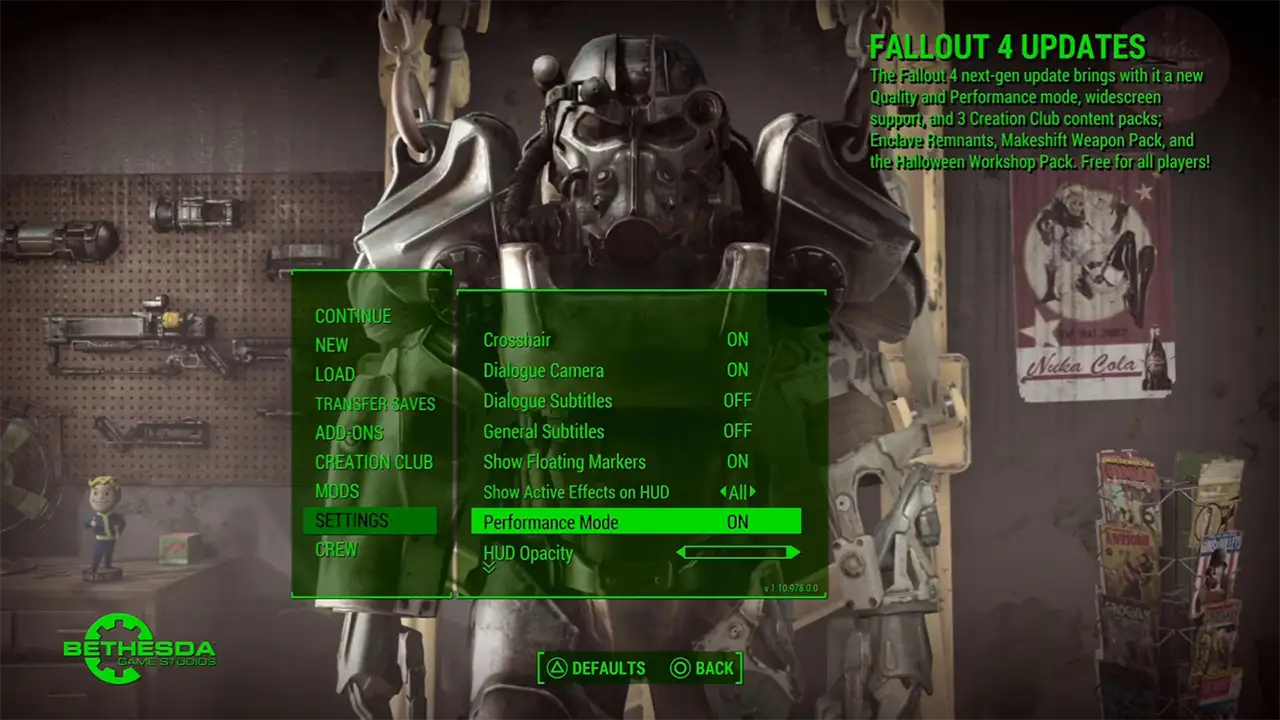
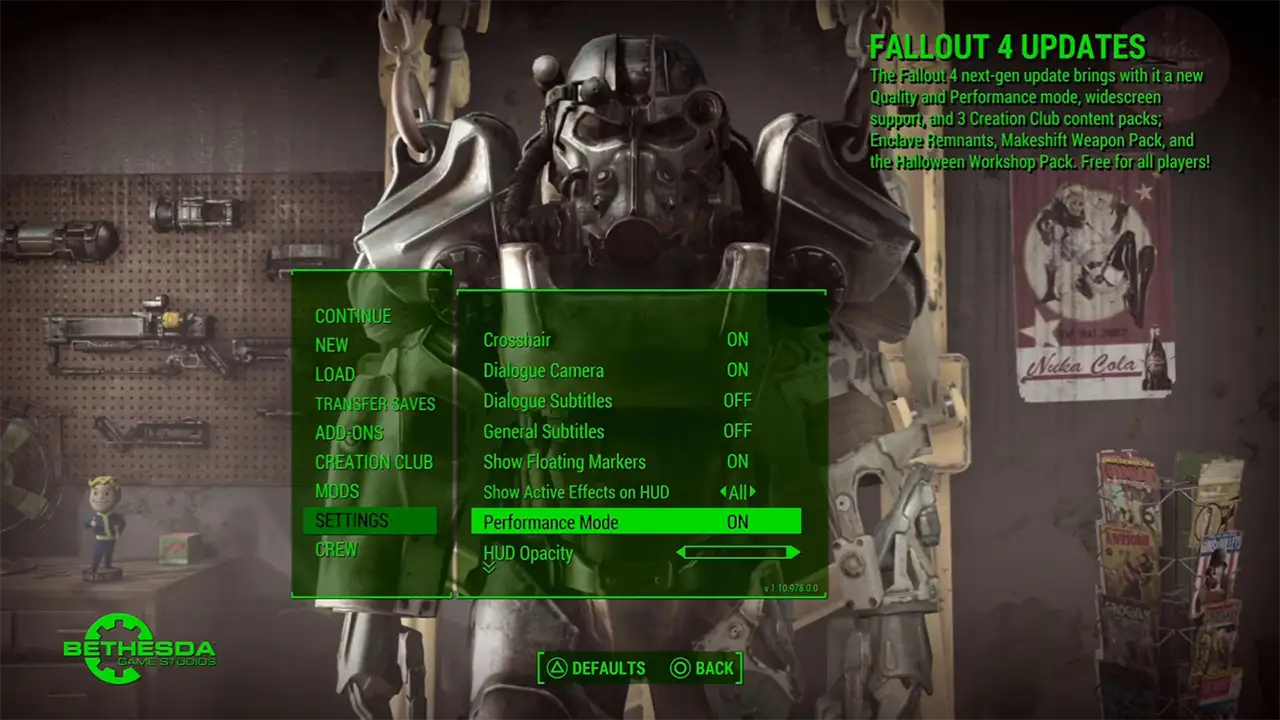
PS5에서 Fallout 4를 최신 버전으로 업데이트한 후 게임 내 설정에서 디스플레이 모드를 변경할 수 있습니다. 업데이트되면 수행할 작업은 다음과 같습니다.
Advertisement
- 게임 내 설정 사용: 설정에서 직접 성능 모드를 찾을 수 있습니다.
- 폴아웃 4를 실행합니다.
- 메인 화면에서 설정으로 이동하세요.
- 다음으로 디스플레이로 이동합니다.
- 마지막으로 성능 모드 옵션으로 이동하여 켜기로 설정합니다.
- 이제 게임을 다시 시작하면 60FPS가 나올 것입니다.
어떤 이유로든 작동하지 않는 경우 PS5가 지원되는 모든 게임에 성능 모드를 자동으로 적용하도록 할 수도 있습니다. 아래 방법을 사용하는 경우 다른 게임에서 해상도/품질 모드를 사용할 때마다 수동으로 변경해야 합니다.
- PS5 설정 변경: 게임/앱 설정에서 이 옵션을 변경할 수 있습니다.
- 게임을 최소화하거나 닫고 홈 화면으로 이동합니다.
- 이제 설정으로 이동하여 아래로 내려가 “데이터 및 게임/앱 설정 저장”을 선택하세요.
- 다음으로 게임 사전 설정 섹션에서 성능 모드 또는 해상도 모드를 성능 모드로 설정합니다. 그 자체로는 게임 기본값이어야 합니다. 이 두 옵션 모두 해상도 모드로 설정되어 있지 않은지 확인하기만 하면 작동합니다. 그렇지 않으면 PS5가 게임을 강제로 실행할 수 있습니다.
PlayStation 5를 다시 시작한 후 Fallout 4를 실행하면 게임의 프레임 속도가 향상되는 것을 볼 수 있습니다.
이로써 PS5에서 Fallout 4의 성능 모드를 사용하는 방법을 알게 되었습니다. 시리즈를 마친 후 방금 게임을 선택하셨나요? 이 가이드는 위치에 대해 유용할 것입니다. 실핀을 찾아보세요어떻게 핵융합 코어 재충전, 쓰레기를 분해하다그리고 누구 보라색 문자 몇 가지 게임 기본 사항에 대한 도움을 받는 것입니다.